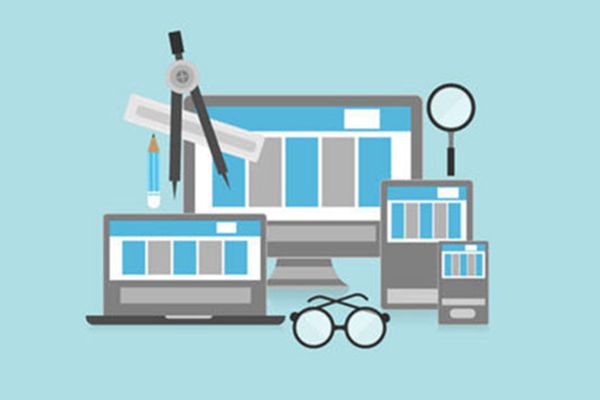服务器dns配置错误修复不了怎么解决
在网络环境中,DNS(Domain Name System)是一个重要的组成部分,它负责将用户可读的网址转换为计算机可识别的IP地址,当服务器DNS配置出现错误时,可能会导致网络连接问题,影响用户的正常使用,本文将详细介绍如何解决服务器DNS配置错误的问题。
我们需要了解DNS错误的几种常见类型:
1. DNS解析失败:这可能是由于DNS服务器无法解析域名,或者DNS服务器响应缓慢导致的。
2. DNS缓存问题:有时候,DNS缓存可能导致错误的域名解析结果,这种情况下,可以尝试清除DNS缓存。
3. DNS记录错误:如果DNS记录与实际IP地址不匹配,也会导致连接问题,需要检查DNS记录并确保它们正确。
4. 防火墙或安全软件限制:某些防火墙或安全软件可能会阻止DNS请求,导致连接失败,需要检查防火墙和安全软件设置,确保它们允许DNS请求通过。
接下来,我们将针对这些不同类型的错误,提供相应的解决方案:
1. DNS解析失败:
- 检查DNS服务器地址:确保DNS服务器地址正确无误,可以尝试使用其他可靠的DNS服务器,如谷歌的公共DNS(8.8.8.8和8.8.4.4)。
- 检查网络连接:确保服务器和客户端之间的网络连接正常,可以尝试ping服务器地址,查看是否存在网络故障。
- 检查DNS服务器配置:确保服务器上的DNS配置正确,可以参考操作系统或网络设备的官方文档,检查配置文件的语法和参数。
2. DNS缓存问题:
- 清除DNS缓存:在Windows系统中,可以使用命令行工具执行`ipconfig /flushdns`命令来清除DNS缓存,在Linux系统中,可以使用`sudo systemctl restart nscd`命令(CentOS、Red Hat等基于RPM的发行版)或`sudo systemd-resolve --flush-caches`命令(Debian、Ubuntu等基于DEB的发行版)来清除DNS缓存。
- 使用在线DNS查询工具:如果仍然无法解决问题,可以尝试使用在线DNS查询工具(如)来检查域名解析情况,以排除本地DNS缓存问题。
3. DNS记录错误:
- 检查DNS记录:登录到域名注册商的控制面板,检查域名的DNS记录是否正确,确保A记录、CNAME记录等与服务器的实际IP地址匹配。
- 修改DNS记录:如果发现DNS记录有误,可以在域名注册商的控制面板中修改记录,将其指向正确的IP地址,修改后,可能需要一段时间(通常为24-48小时)才能在全球生效,在此期间,建议暂时使用其他可用的域名或IP地址进行访问。
4. 防火墙或安全软件限制:
- 检查防火墙设置:确保防火墙允许DNS请求通过,对于Windows系统,可以在“控制面板”->“系统和安全”->“Windows防火墙”中检查设置;对于Linux系统,可以使用`iptables -L`或`firewall-cmd --list-all`命令查看防火墙规则。
- 关闭不必要的安全软件:某些安全软件可能会阻止DNS请求,可以尝试暂时关闭这些软件,然后重新测试网络连接,如果可以正常连接,说明问题可能出在安全软件上,可以考虑更换其他更轻量级的安全软件,或者调整其设置以允许DNS请求通过。
解决服务器DNS配置错误的问题需要根据具体情况进行分析和处理,通过以上方法,大部分情况下都可以找到并解决问题,如果问题仍然存在,建议寻求专业人士的帮助,或者参考相关技术论坛和社区中的讨论和经验分享。